Як увімкнути доступ до камери в Instagram (Android та iOS)

Щоб увімкнути доступ до камери в Instagram для Android, перейдіть до Налаштування > Програми > Instagram > Дозволи. На iOS відкрийте Налаштування > Instagram.
Хоча Chrome для Android зазвичай виконує свою функцію, деякі користувачі повідомляють про те, що здається серйозною помилкою. Для деяких із них зображення не завантажуються в Chrome для Android. Якщо ви серед них, перевірте кроки, які ми перерахували нижче.
Зміст:
Чому не завантажуються зображення в браузері?
Існує лише кілька причин цього явища, але важко точно визначити, що це викликає. По-перше, переконайтеся, що ви підключені до стабільної мережі (чи то Wi-Fi, чи мобільні дані) і що жоден VPN, проксі-сервер або блокувальник реклами не активні. Також ви можете спробувати очистити кеш або всі дані з Chrome. Нарешті вимкніть спрощений режим або перевстановіть додаток.
1. Очистіть кеш Chrome
Перше, що вам слід зробити, це очистити локальний кеш Google Chrome. Існує ймовірність того, що локальні дані пошкоджені, але перш ніж очистити все, давайте просто залишимо кеш під час першого запуску. Це повинно пришвидшити роботу веб-переглядача та, сподіваюся, вирішити проблему.
Ось як очистити кеш у Chrome:
2. Очистити дані веб-перегляду
Якщо це не допомогло, спробуйте очистити всі локальні дані. Це повинно скинути програму та, сподіваємось, вирішити проблему. Майте на увазі, що це призведе до видалення всіх локально збережених файлів, тому, якщо у вас є якісь завантаження, попередньо створіть їх резервні копії.
Виконайте такі дії, щоб очистити дані веб-перегляду в Google Chrome на Android:
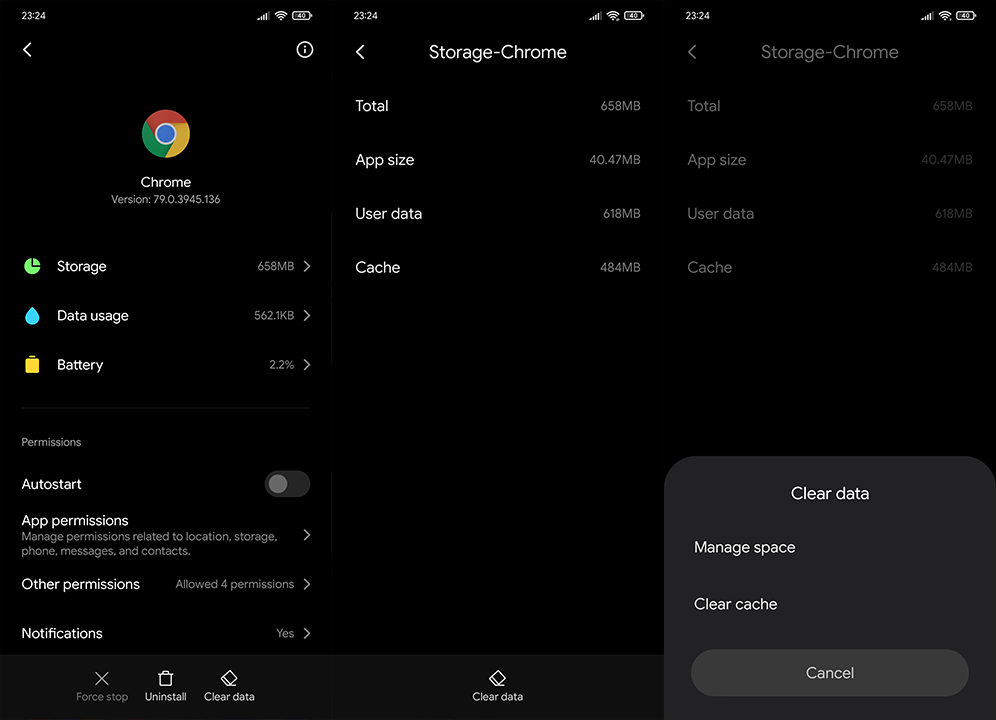
Якщо зображення все ще не завантажуються в Chrome для Android, перевірте наступний крок у списку.
3. Вимкніть бета-функції
Якщо ви ніколи не втручалися в експериментальні функції (прапорці) у Chrome, можете сміливо пропустити цей крок. Однак якщо ви ввімкнули певні експериментальні функції (у мене зазвичай увімкнено темний веб-вміст ), ви можете спробувати вимкнути їх і перевірити, чи проблема зникла.
Ось що вам потрібно зробити:
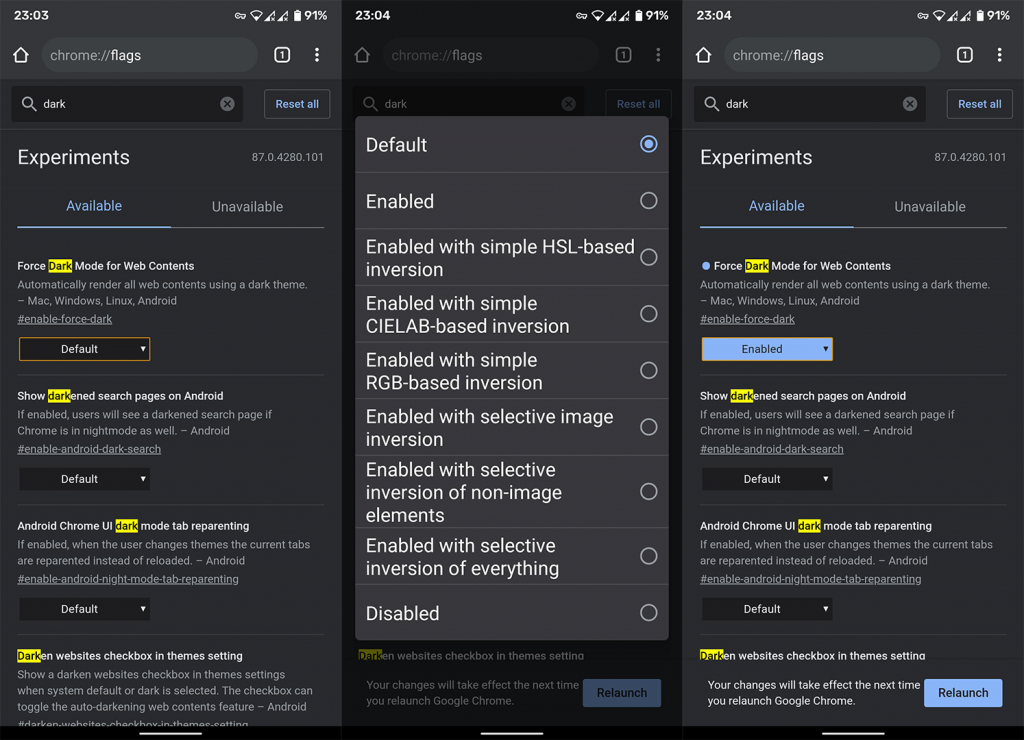
4. Видаліть оновлення Google Chrome
Інше життєздатне рішення — перевстановити Google Chrome або видалити його оновлення, якщо ви не можете видалити його повністю. Останнє часто трапляється, оскільки Google Chrome постачається як системна програма для багатьох оболонок Android.
Виконайте такі дії, щоб видалити оновлення Google Chrome на вашому Android:
Це має вирішити проблему. З іншого боку, якщо зображення все ще не завантажуються в Chrome на Android, спробуйте наступний крок.
5. Вимкніть спрощений режим
В ідеалі спрощений режим може заощадити трохи даних і пришвидшити швидкість завантаження різних веб-сайтів. Однак для вирішення проблем ми рекомендуємо вимкнути його.
Ось як вимкнути спрощений режим у Google Chrome для Android:
Звичайно, як ми сказали у вступі, це може бути проблемою підключення. Обов’язково вимкніть VPN/проксі та всі системні блокувальники реклами (AdGuard та подібні програми).
Також переконайтеся, що ваша Wi-Fi або стільникова мережа працює належним чином. Якщо вони дуже повільні, зображення не завантажуватимуться. Якщо у вас виникли проблеми з підключенням, ви можете дізнатися більше про усунення несправностей Wi-Fi тут або проблем із стільниковими даними тут .
Якщо проблема із завантаженням зображень не зникне, повідомте про це службу підтримки Google тут . Вони могли б це пояснити, оскільки завжди існує ймовірність проблем на стороні сервера, які є тимчасовими.
Щоб увімкнути доступ до камери в Instagram для Android, перейдіть до Налаштування > Програми > Instagram > Дозволи. На iOS відкрийте Налаштування > Instagram.
Якщо піктограми головного екрана на вашому Android сірі, перевірте Digital Wellbeing, видаліть непрацюючі ярлики або зачекайте, поки вони встановляться з Play Store.
Якщо функція «Додати на головний екран» не працює на Android, перевірте налаштування домашнього компонування, скиньте програму, або очистіть локальні дані. Справжні рішення для вирішення проблеми.
Що робити, якщо YouTube показує білий екран на Android? Перевірте мережу, очистіть дані, перевстановіть програму або синхронізуйте дату й час.
Якщо ви хочете, щоб контакти дзвонили без звуку на вашому Android, просто налаштуйте винятки режиму «Не турбувати» для вибраних контактів. Деталі в статті.
Якщо ваші програми для Android раптово закриваються, не дивіться далі. Тут ми покажемо вам, як це виправити за кілька простих кроків.
Якщо сповіщення голосової пошти не зникає на Android, очистіть локальні дані, видаліть оновлення програми або перевірте налаштування сповіщень.
Якщо клавіатура Android не відображається, обов’язково скиньте програму, очистивши локальні дані, видаліть її оновлення або вимкніть жести.
Якщо ви не можете відкрити вкладення електронної пошти на Android, завантажте вкладення та програми, які можуть його відкрити, і повторіть спробу. Також скиньте Gmail або скористайтеся ПК.
Якщо ви отримуєте помилку «Проблема із завантаженням віджета» на Android, радимо видалити та знову додати віджет, перевірити дозволи або очистити кеш.








